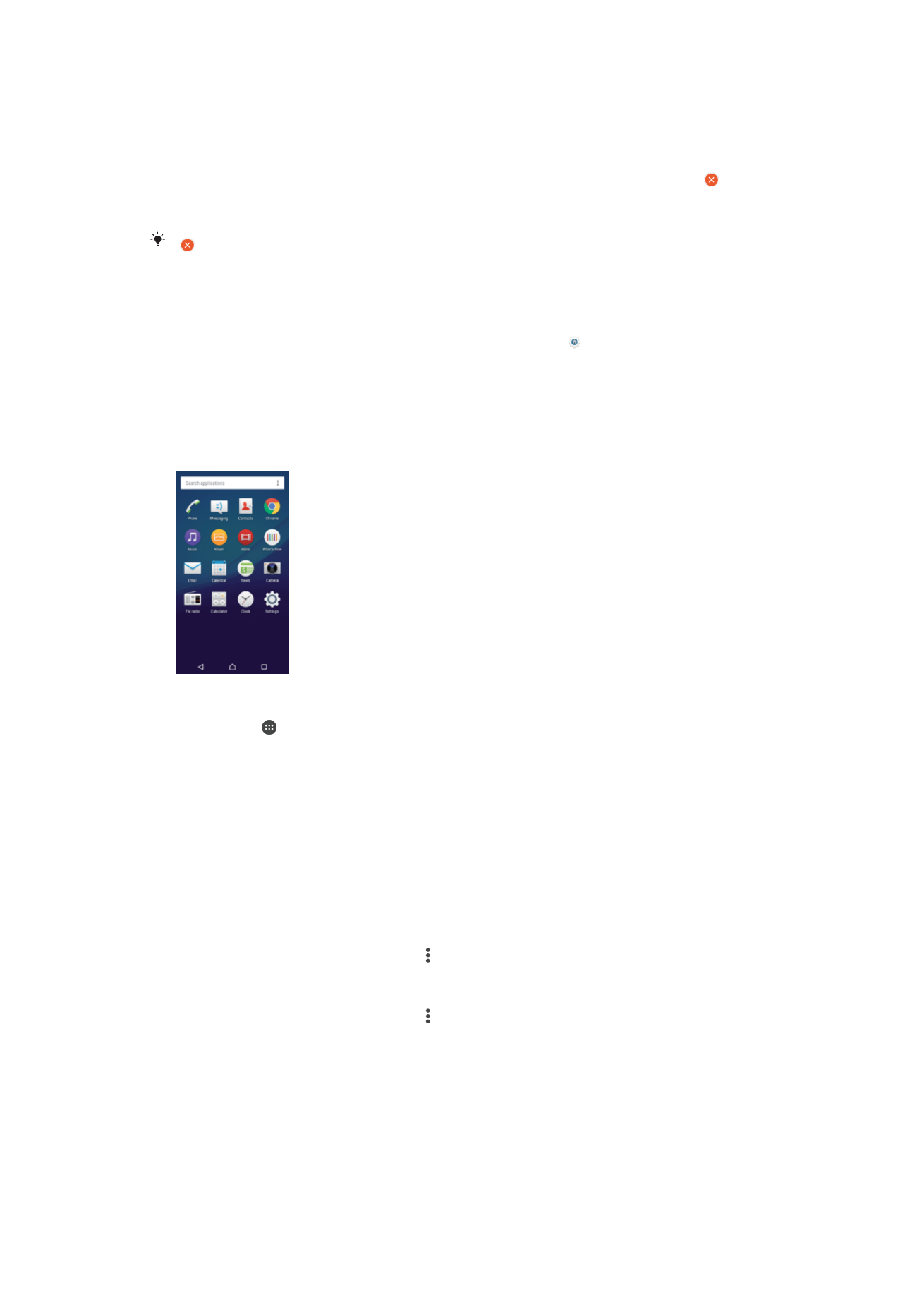
화면에서 열리는 응용프로그램 화면에는 장치에 미리 설치되어 제공되는 응용프로
그램과
사용자가 다운로드한 응용프로그램이 표시됩니다.
응용프로그램 화면에서 모든 응용프로그램을 보려면
1
홈
화면에서 을 누릅니다.
2
응용프로그램
화면에서 왼쪽 또는 오른쪽으로 쓸어 넘깁니다.
응용프로그램 화면에서 응용프로그램을 열려면
•
응용프로그램
화면이 열린 상태에서 왼쪽 또는 오른쪽으로 쓸어 넘겨 응용프로
그램을
찾은 다음 해당 응용프로그램을 누릅니다.
응용프로그램 화면에서 응용프로그램을 검색하려면
1
응용프로그램
화면이 열린 상태에서 응용프로그램 검색을 누릅니다.
2
검색할
응용프로그램의 이름을 입력합니다.
응용프로그램 화면 메뉴를 열려면
•
응용프로그램
화면이 열린 상태에서 을 누릅니다.
응용프로그램 화면에서 응용프로그램을 이동하려면
1
응용프로그램
화면이 열린 상태에서 를 누릅니다.
2
맞춤형 순서를
앱 정렬에서 선택했는지 확인합니다.
3
기기가
진동할 때까지 응용프로그램을 터치하고 있다가 새 위치로 끕니다.
홈 화면에 응용프로그램 바로가기를 추가하려면
1
응용프로그램
화면에서 응용프로그램 아이콘을 터치하고 있다가 기기가 진동하
면
아이콘을 화면 상단으로 끌어옵니다. 홈 화면이 열립니다.
2
홈
화면에서 아이콘을 원하는 위치로 끌어온 다음 놓습니다.
23
현재
문서는 인쇄물의 온라인 버전입니다. © 사적인 용도로만 인쇄할 수 있습니다.
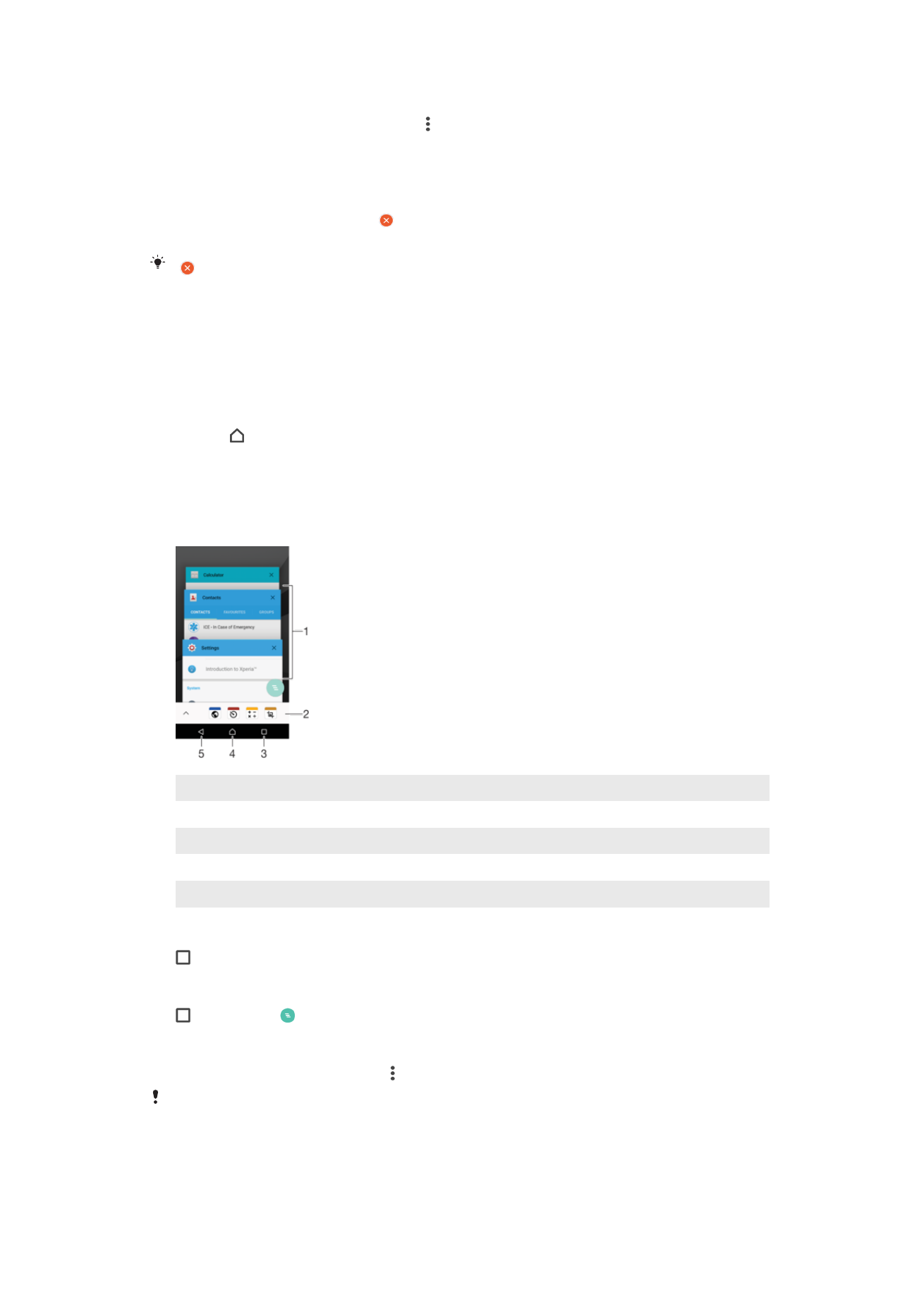
응용프로그램 화면에서 응용프로그램을 정렬하려면
1
응용프로그램
화면이 열린 상태에서 을 누릅니다.
2
앱 정렬을
누른 다음 옵션을 선택합니다.
응용프로그램 화면에서 응용프로그램을 제거하려면
1
기기가
진동할 때까지 응용프로그램 화면의 공간을 터치하고 있습니다. 제거할
수
있는 모든 응용프로그램이 로 표시됩니다.
2
제거할
응용프로그램을 선택하고 삭제를 누릅니다.
로
표시되는 일부 앱은 사용하지 않도록 설정할 수만 있으며 제거할 수는 없습니다. 앱을 사용
하지
않도록 설정하면 모든 데이터를 삭제하지만 설정 > 앱에서 다시 사용하도록 설정할 수 있
습니다
.
응용프로그램
탐색
탐색
키, 즐겨찾기 표시줄 및 최근에 사용한 응용프로그램 창(최근에 사용한 모든 응용
프로그램
사이에서 손쉽게 전환할 수 있음)을 사용하여 응용프로그램 간을 탐색할 수
있습니다
. 탐색 버튼은 홈 버튼, 최근 앱 버튼 및 뒤로 가기 버튼입니다. 종료하기 위해
홈
버튼( )를 누르면 일부 응용프로그램이 닫히지만, 다른 응용프로그램은 백그라운드
에서
계속 실행되거나 일시 중지됩니다. 응용프로그램이 백그라운드에서 일시 중지되
거나
계속 실행되는 경우, 다음번에 응용프로그램을 열 때 마지막으로 실행된 부분에서
작업을
계속할 수 있습니다.
1
최근에
사용한 응용프로그램 창 - 최근에 사용한 응용프로그램을 엽니다.
2
즐겨찾기
표시줄 – 응용프로그램이나 위젯에 접속할 수 있는 바로가기를 사용합니다.
3
최근
앱 키 - 최근에 사용한 응용프로그램 창과 즐겨찾기 표시줄을 엽니다.
4
홈
버튼 - 응용프로그램을 종료하고 홈 화면으로 돌아갑니다.
5
뒤로
가기 버튼 - 응용프로그램 내 이전 화면으로 돌아가거나 응용프로그램을 닫습니다.
최근에 사용한 응용프로그램 창을 열려면
•
를
누릅니다.
최근에 사용한 응용프로그램을 모두 닫으려면
•
를
누른 다음 를 누릅니다.
응용프로그램에서 메뉴를 열려면
•